VOLUMIO 2.907 설치 기록 및 사용기
카테고리: Volumio
주말에 오랜만에 VOLUMIO 최신 버전 (2.907) 을 설치해서 사용해 봤습니다. 사용해 본지가 1년이 넘은 것 같아서 새로 추가된 기능등을 확인했습니다.
VOLUMIO가 예전에 라즈베리파이 3B+에서 사용할 때도 다소 버벅거렸던 기억이 있어서 라즈베리파이 4B (RAM: 2G)에 Tidal MQA Full Decoding 이 지원되는 USB DAC 를 연결했습니다.
Ethcer로 이미지를 구워서 부팅 후에 http://volumio.local 로 접속해서 설정 작업을 진행
언어: 한국어
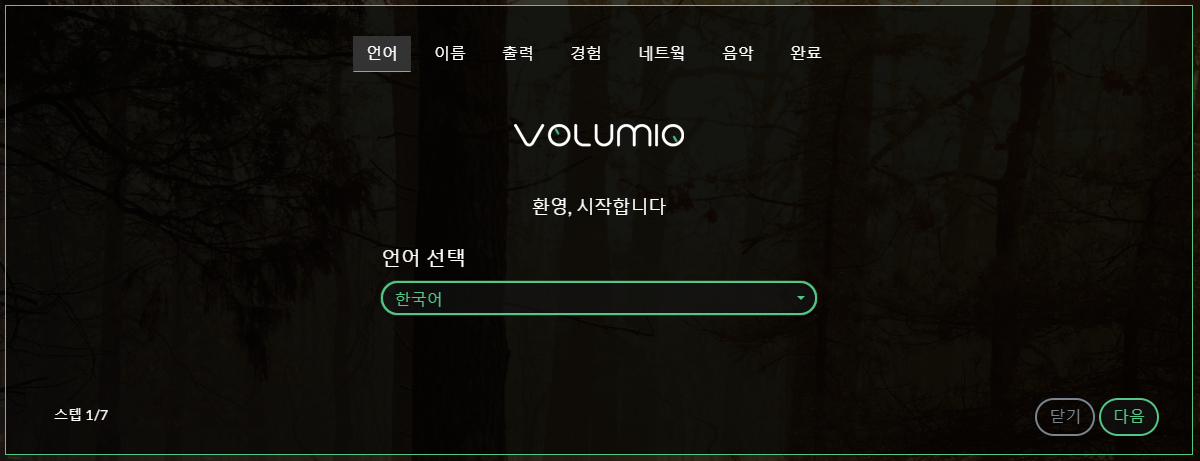
장치이름은 기본값 (Volumio)
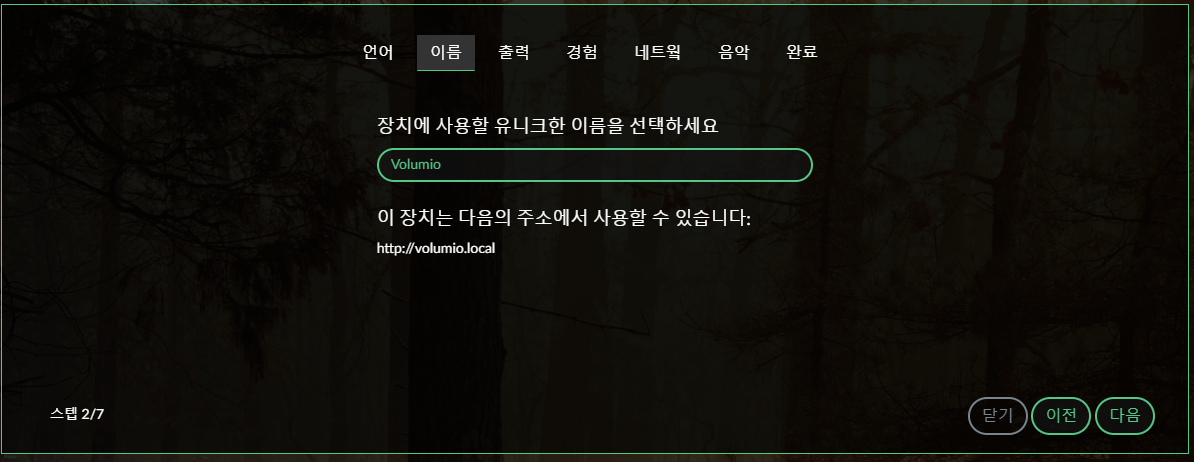
출력 장치는 USB DAC로 인식된 장치 선택 (Khadas Tone2 Pro)
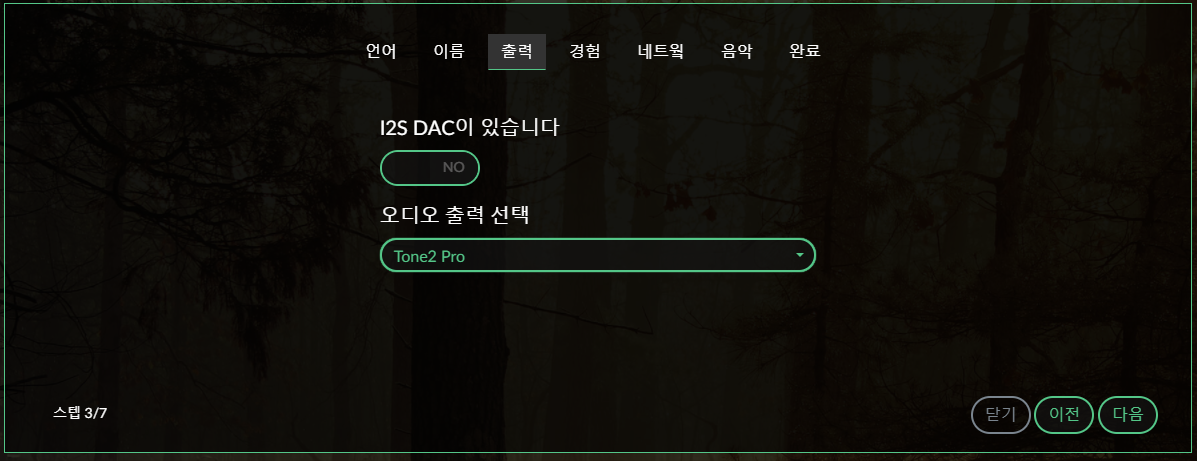
기본값인 고급 설정 옵션… 을 선택했습니다. (뭔가 추후에 세밀한 옵션 조정이 가능할거라 기대했지만 moOde 에 비하면 옵션이 많지 않아서 놀랐습니다.)
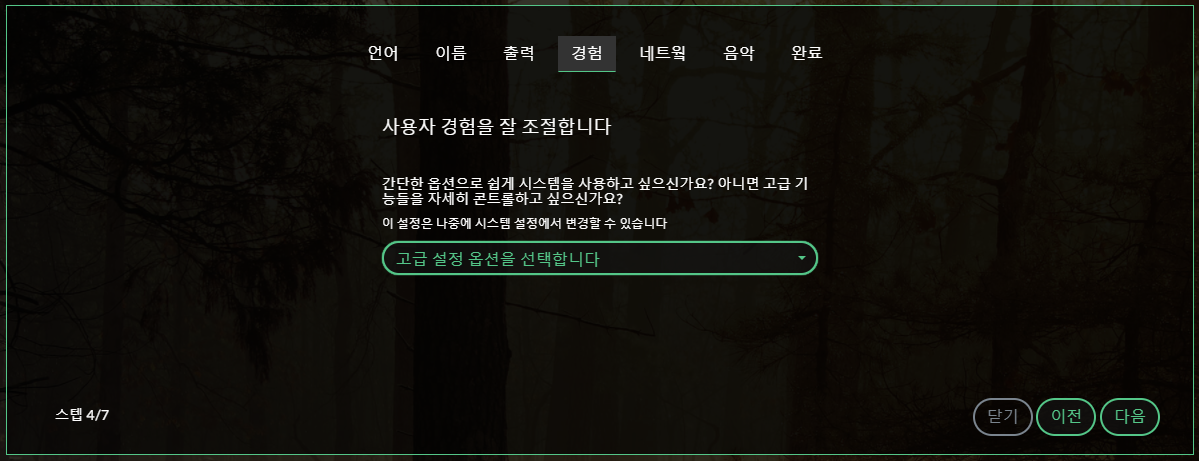
무선 설정은 사용하지 않아서 다음 단계로 그냥 넘어갔습니다.
음악 폴더도 UPNP 미디어 서버 (Minim) 을 사용하기 때문에 설정하지 않고 넘어갔습니다.
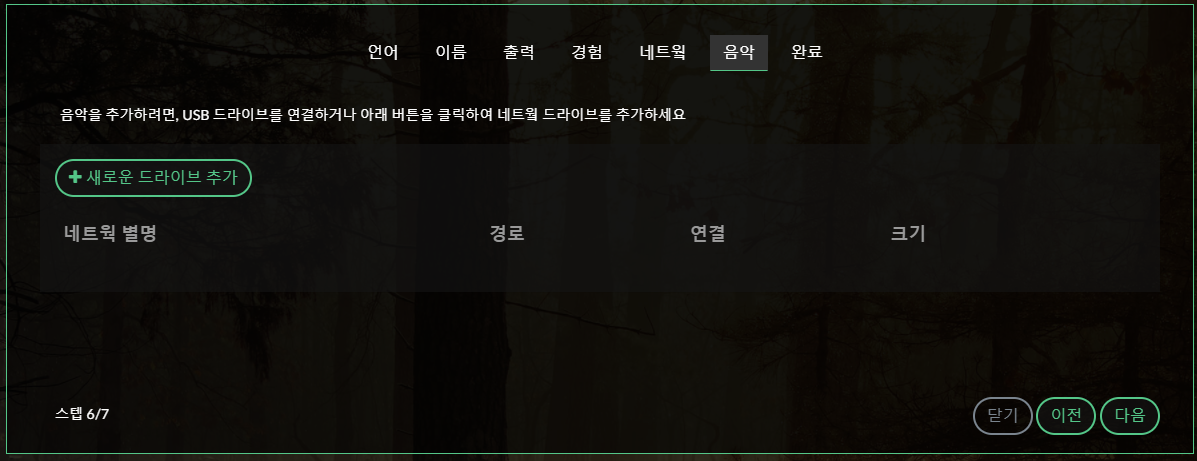
기본적인 설정은 끝났습니다.
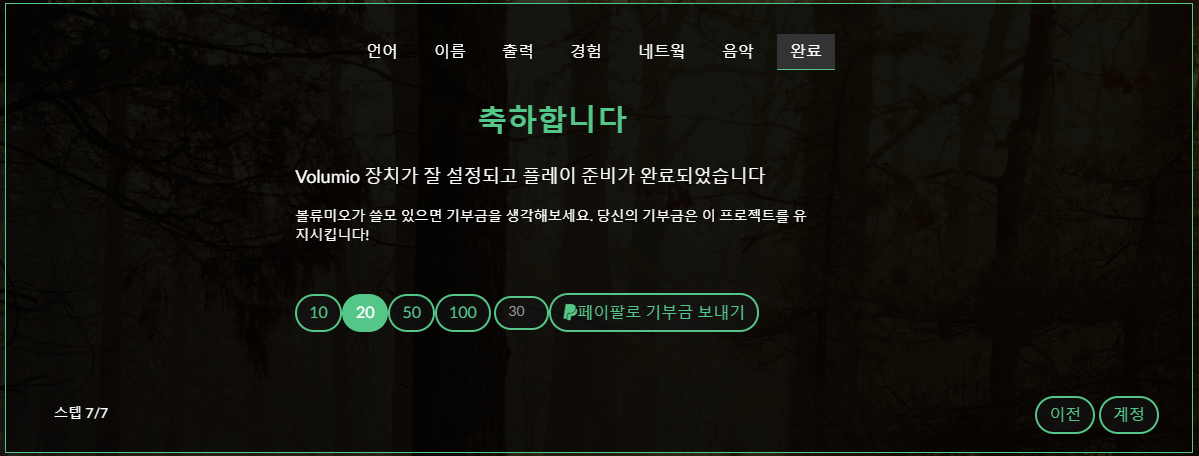
오래 전에는 좌측에 메뉴가 없었는데 좌측에 메뉴를 두어서 좀 더 빨리 네비게이션이 가능하게 만들었네요. Setting 을 눌러서 설정 항목들을 확인해 보았습니다.
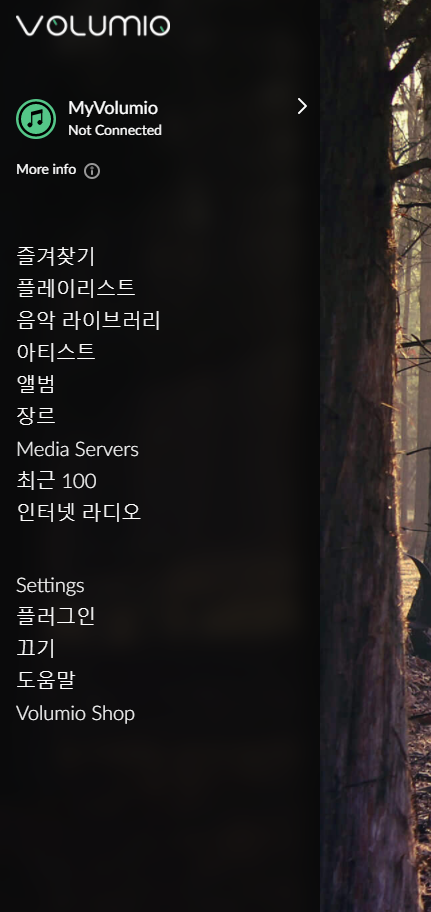
일단 가장 위의 소스 부터 하나씩 확인했습니다.
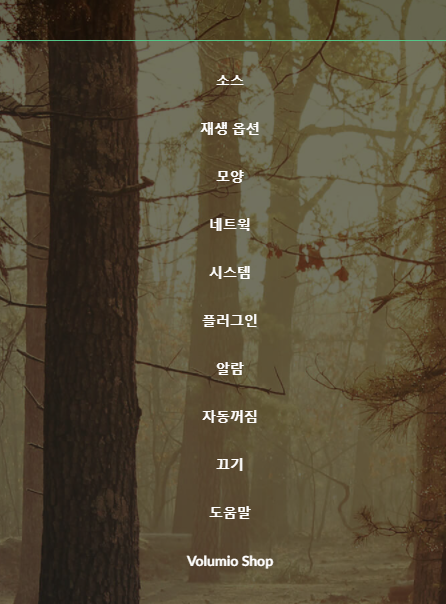
위의 세가지 항목은 기본적으로 켜져 있고 아래 4가지 항목은 꺼져있는데 아래 4가지 항목은 유료 서비스인 myVolumio 를 구독해야 활성화가 됩니다.
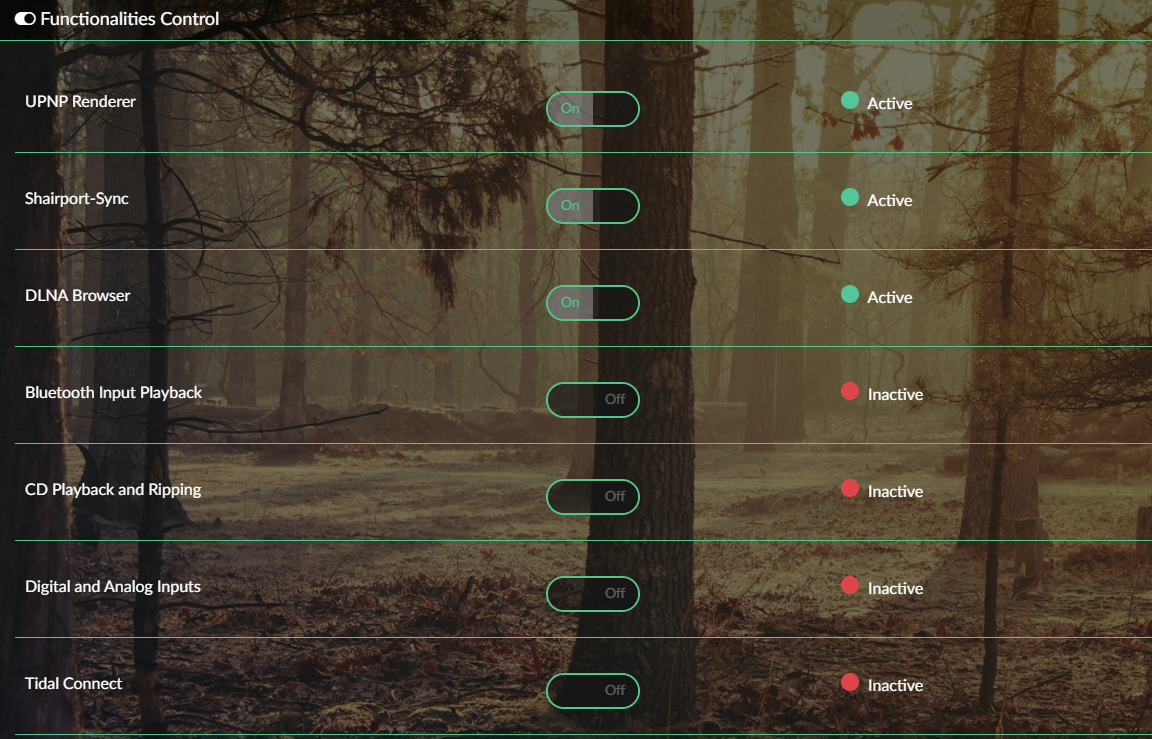

Tidal Connect 는 비교적 최근 버전에 추가된 기능이라서 일단 유료 서비스에 가입을 해서 테스트를 해보기로 했습니다. 14일 동안 무료로 사용해 볼 수 있습니다.

myVolumio 계정을 만들고 Free Trial 을 요청하면 되는데 신용카드 정보를 넣어야 Free Trial 을 사용할 수 있습니다.
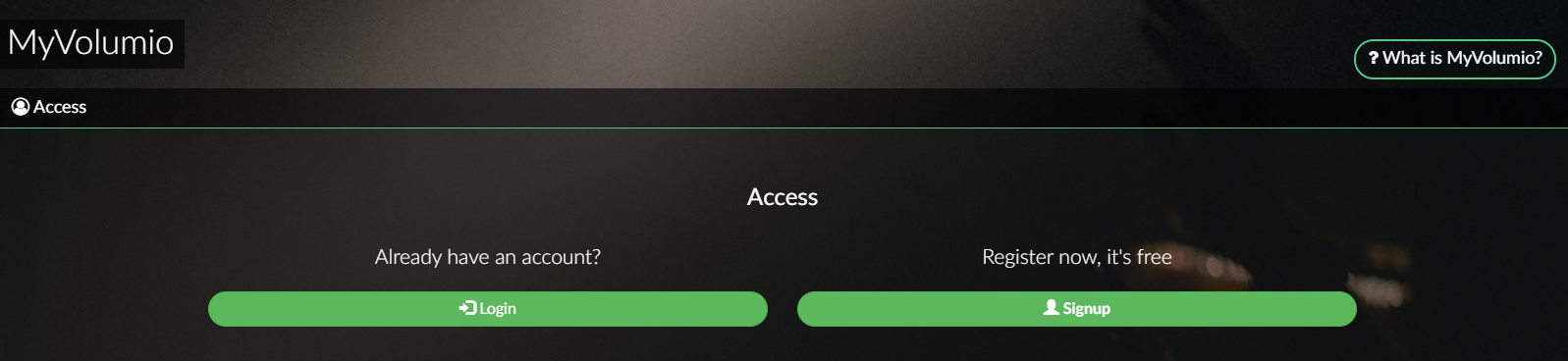
VIRTUOSO 가 1년에 4만원 정도고 기기 1대에 아래와 같은 기능을 이용할 수 있습니다. 타이달, 코부즈 서비스 (Native Tidal and Qobuz Integration) 를 사용하려면 myVolumio에 가입을 해야 합니다만 가입하지 않고도 mconnect 로도 타이달, 코부즈 사용이 가능하고 MQA 디코딩이 지원되는 DAC가 있다면 mconnect 에서 MQA 디코딩이 됩니다. 다만 타이달 앱을 사용하지 않고 mconnect 를 사용해야 한다는 부분이 다릅니다.
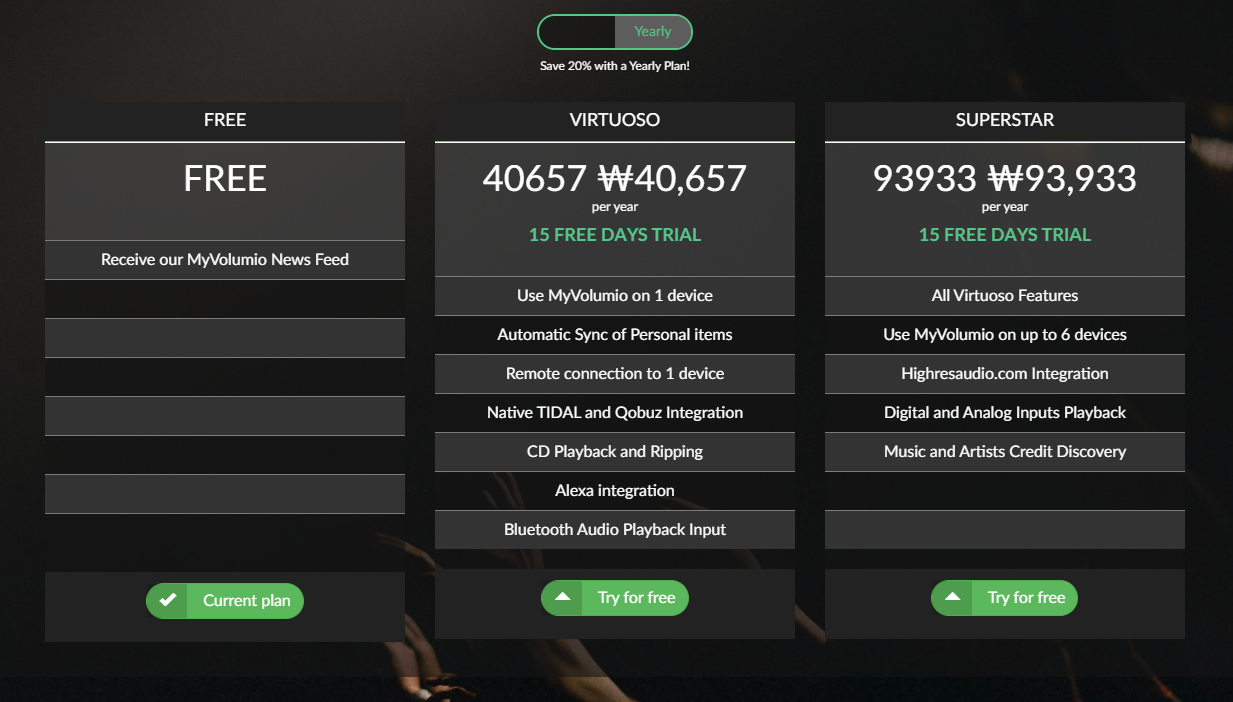
일단 테스트를 위해서 신용 카드 정보를 넣어서 Free Trial 로 업그래이드를 했습니다.^^

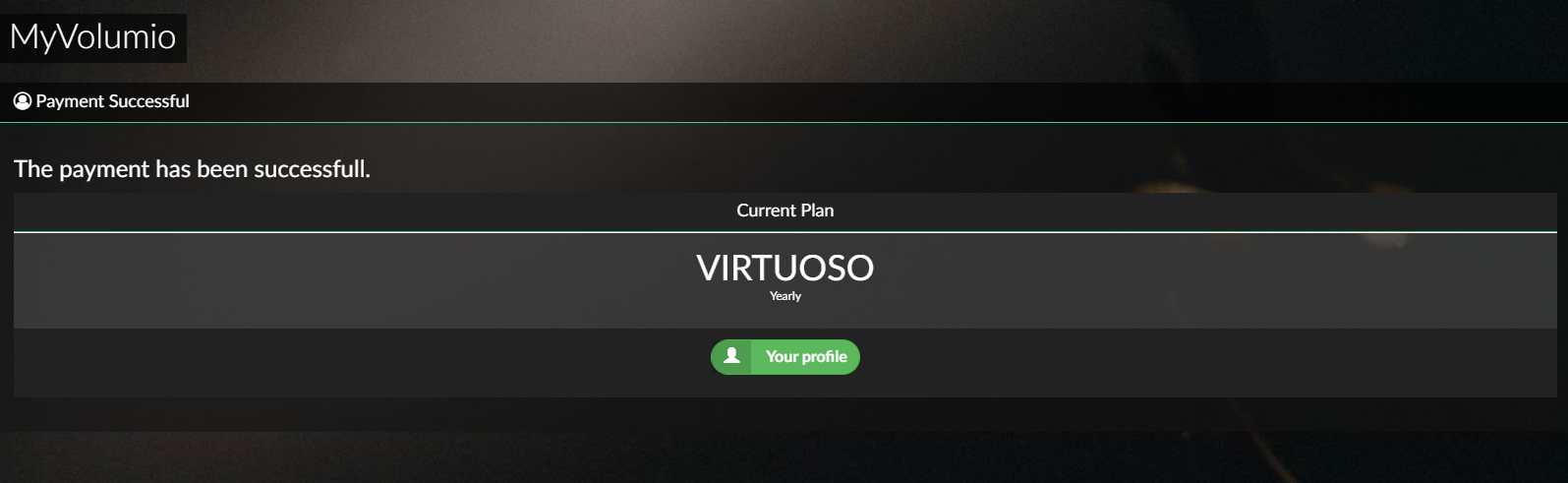
업그래이드 하자마자 기능들이 사용하능하게 바뀌었습니다. Tidal Connect 가 활성화가 되었습니다.
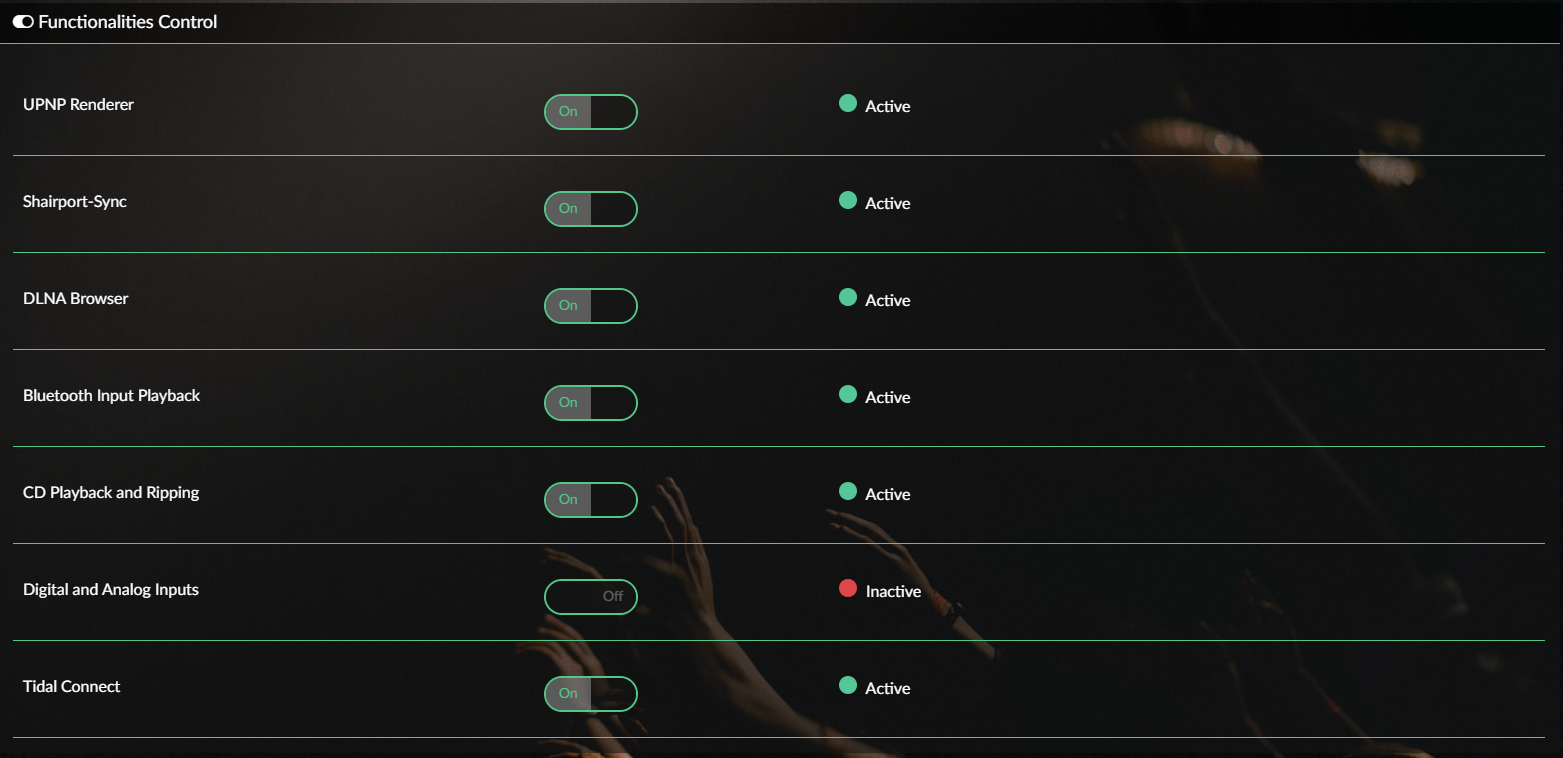
Tidal Connect 가 켜지면 Tidal App 에서 바로 볼루미오에 연결된 DAC로 재생을 할 수 있습니다. Volumio Web에 접속할 필요가 없습니다. iPad 에서 Tidal 앱을 실행 후 출력 장치를 Volumio (TIDAL Connect) 를 선택 후 선곡한 음악을 재생하면 됩니다.
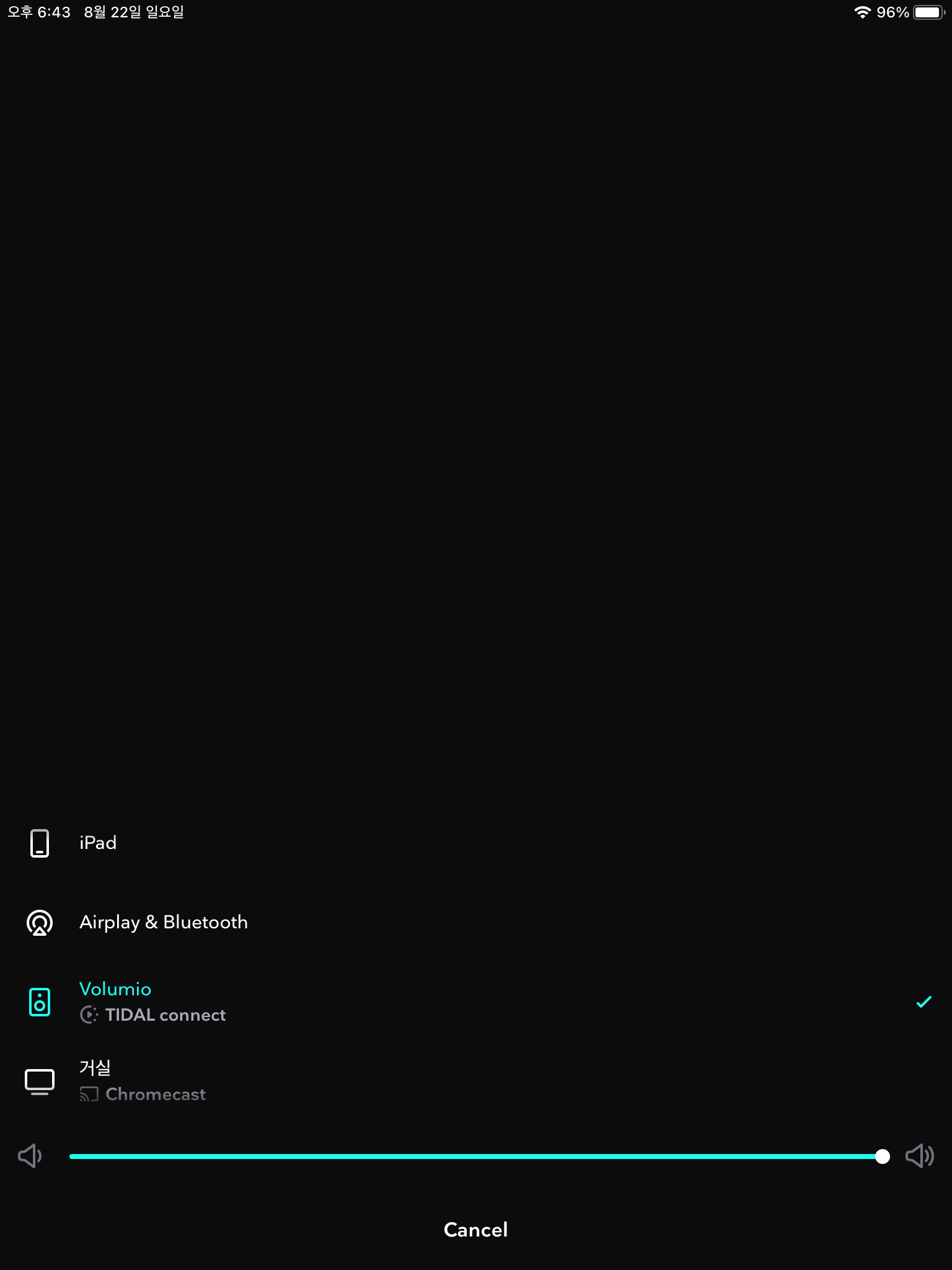
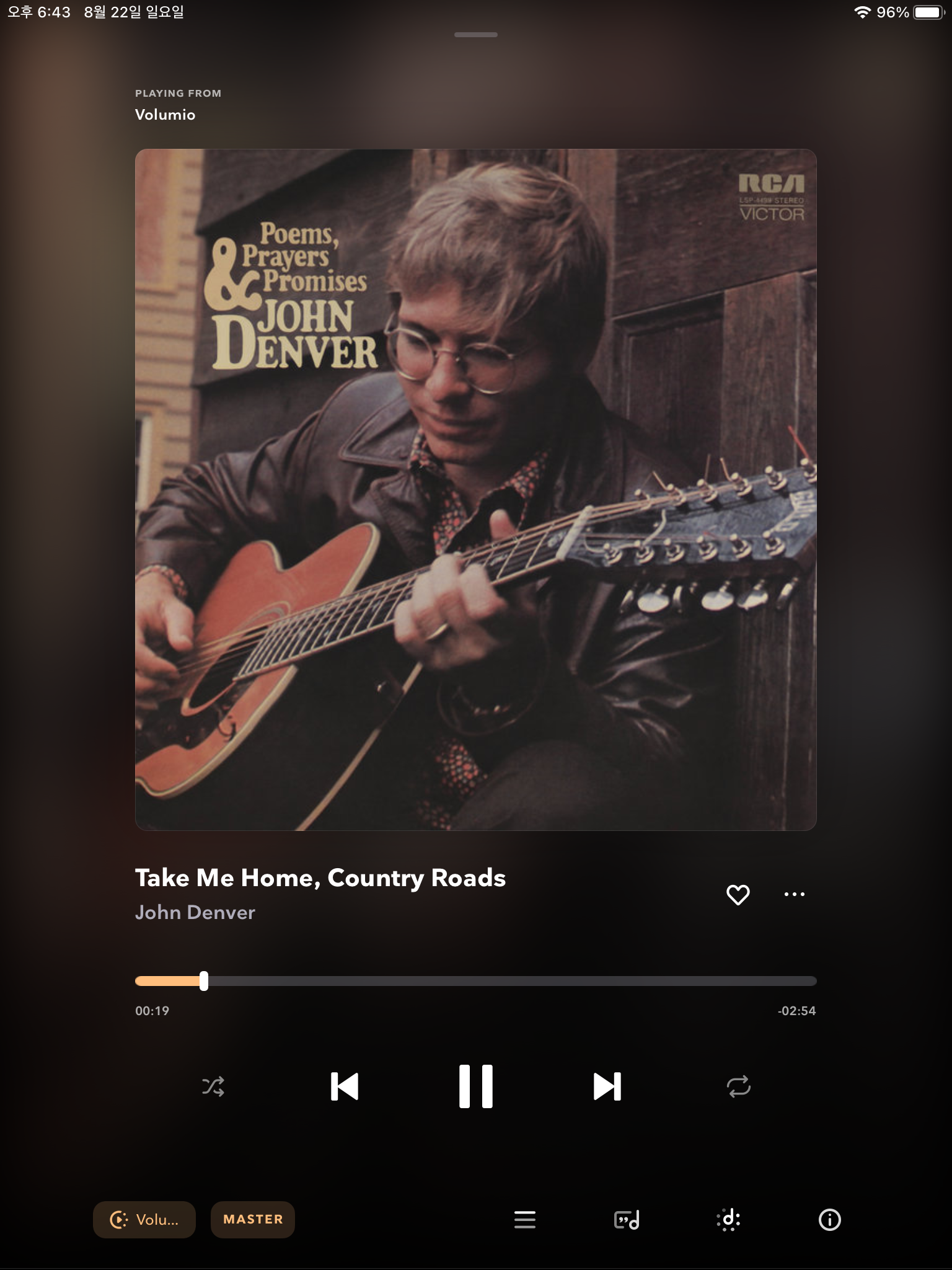
웹에 접속해서 보면 앨범 커버와 음원 정보가 표시가 됩니다.
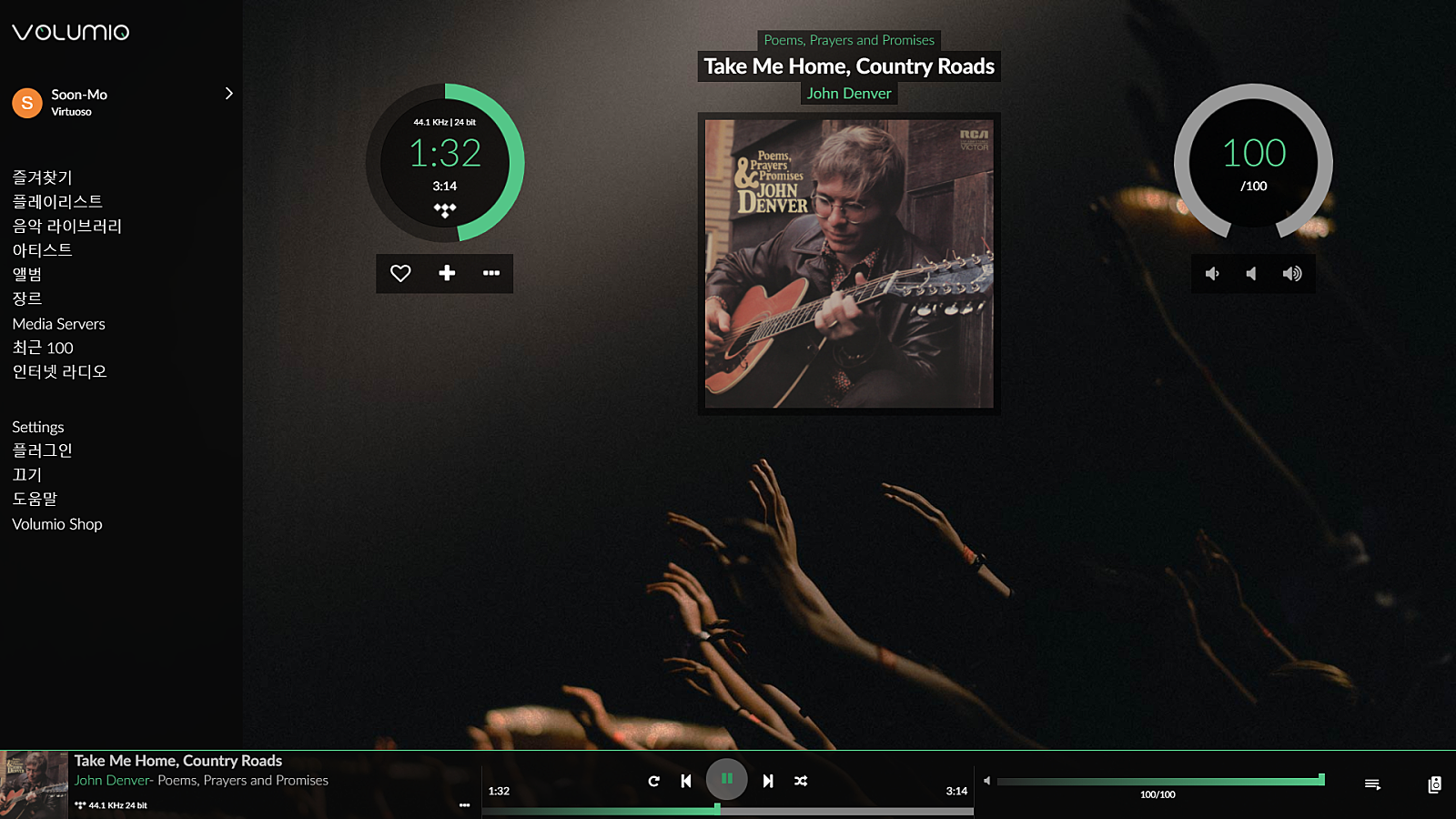
Qobuz의 경우에는 이러한 기능이 없고 mconnect (UPNP) 앱이나 본인 Qobuz 계정을 볼루미오에 설정해서 볼루미오 웹에서 Qobuz 를 이용해야 합니다. Tidal 도 Tidal Connect 기능이 없을 때는 아래와 같이 계정을 등록해서 사용했었습니다.
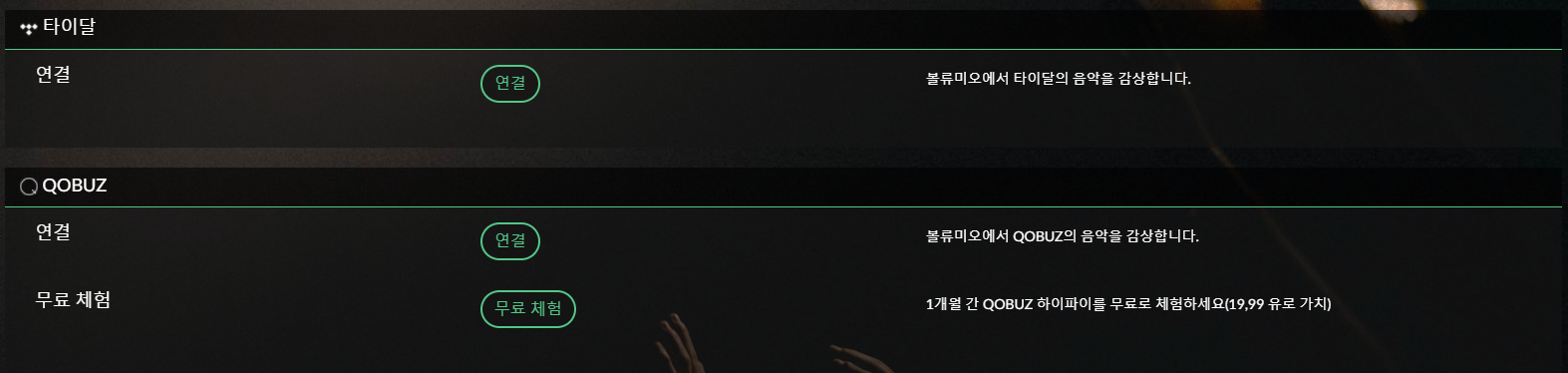
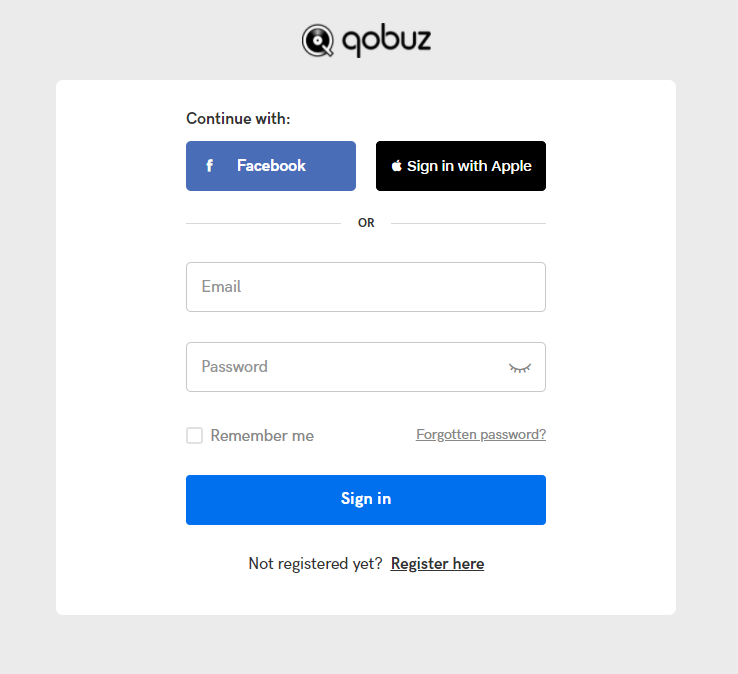
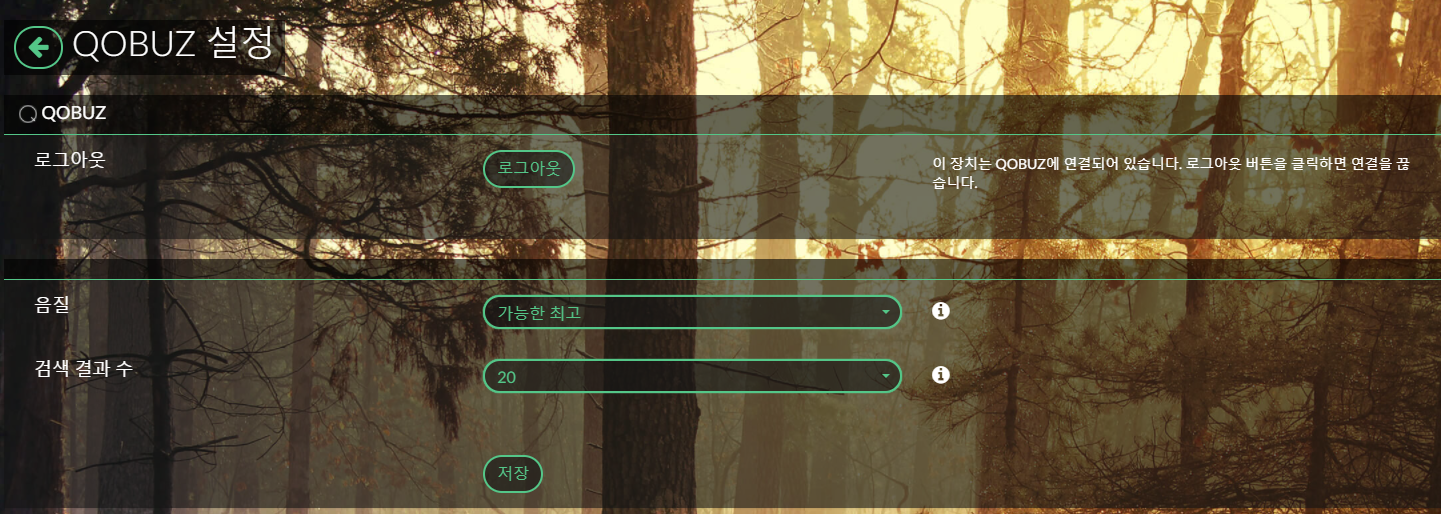
좌측 Qobuz 클릭 후에 각 메뉴를 클릭해서 원하는 곡이나 플레이리스트를 재생하면 됩니다. 영문으로 보다가 번역되어서 나오니 좀 어색한 것 같습니다.
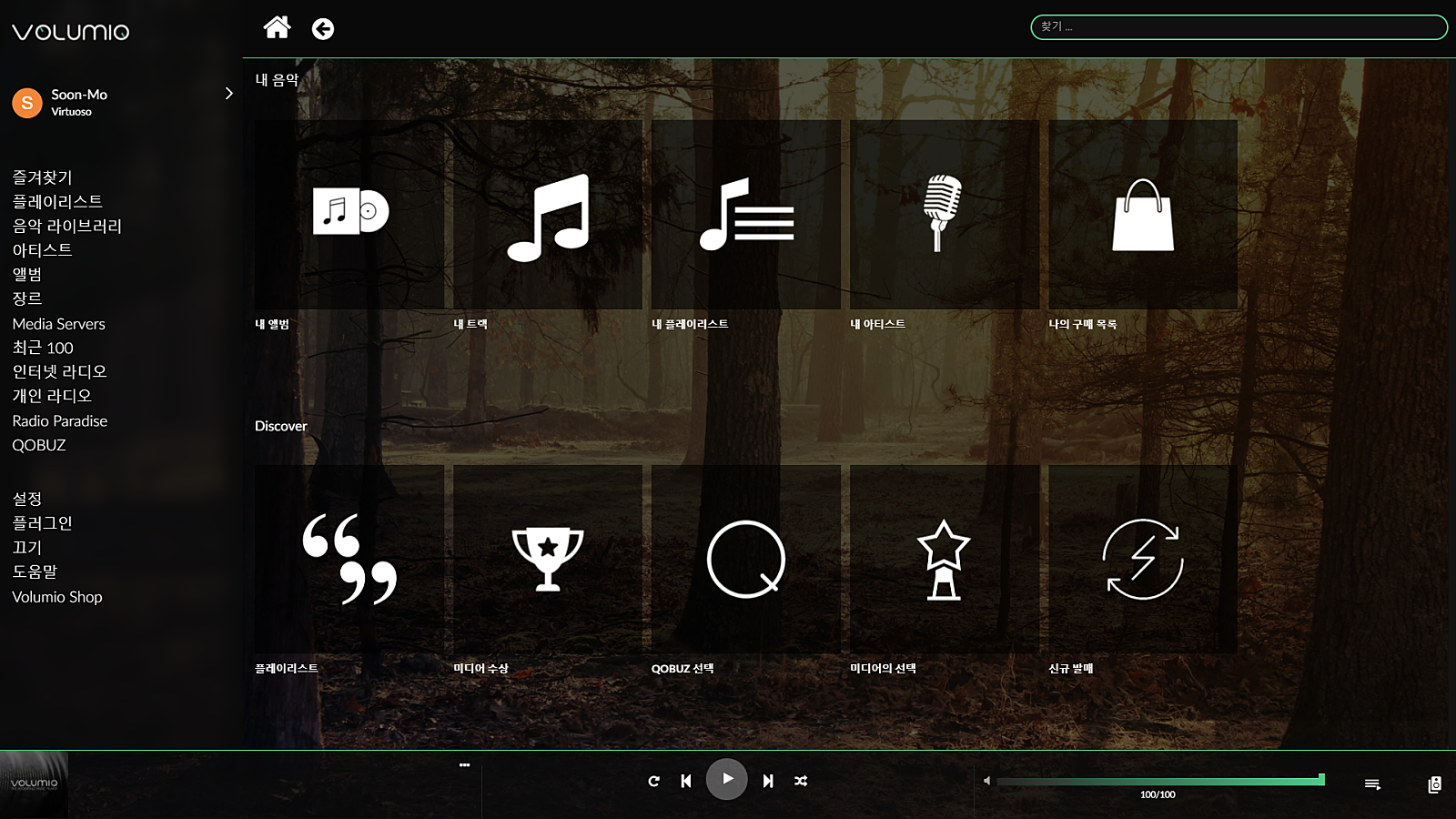
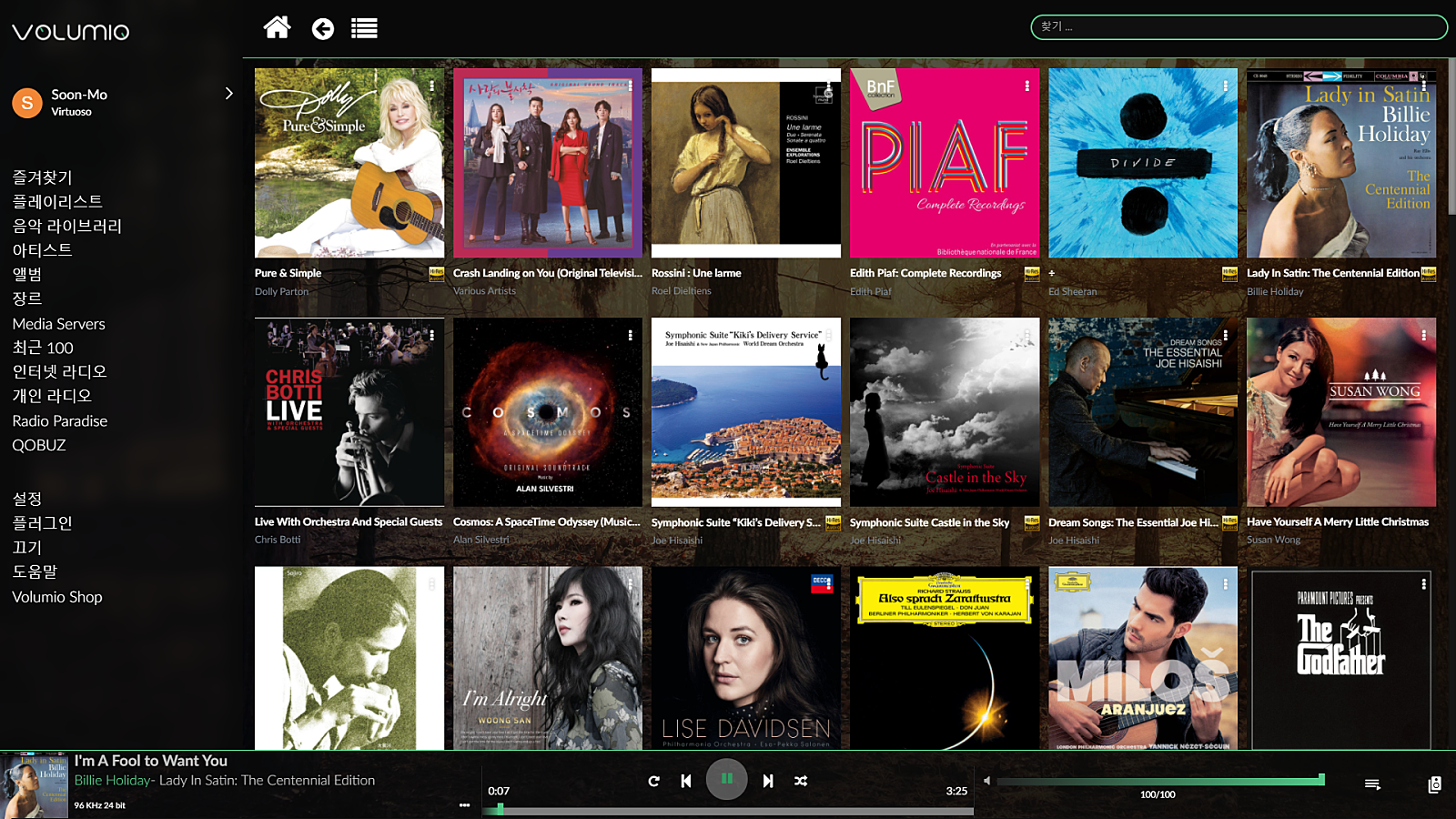
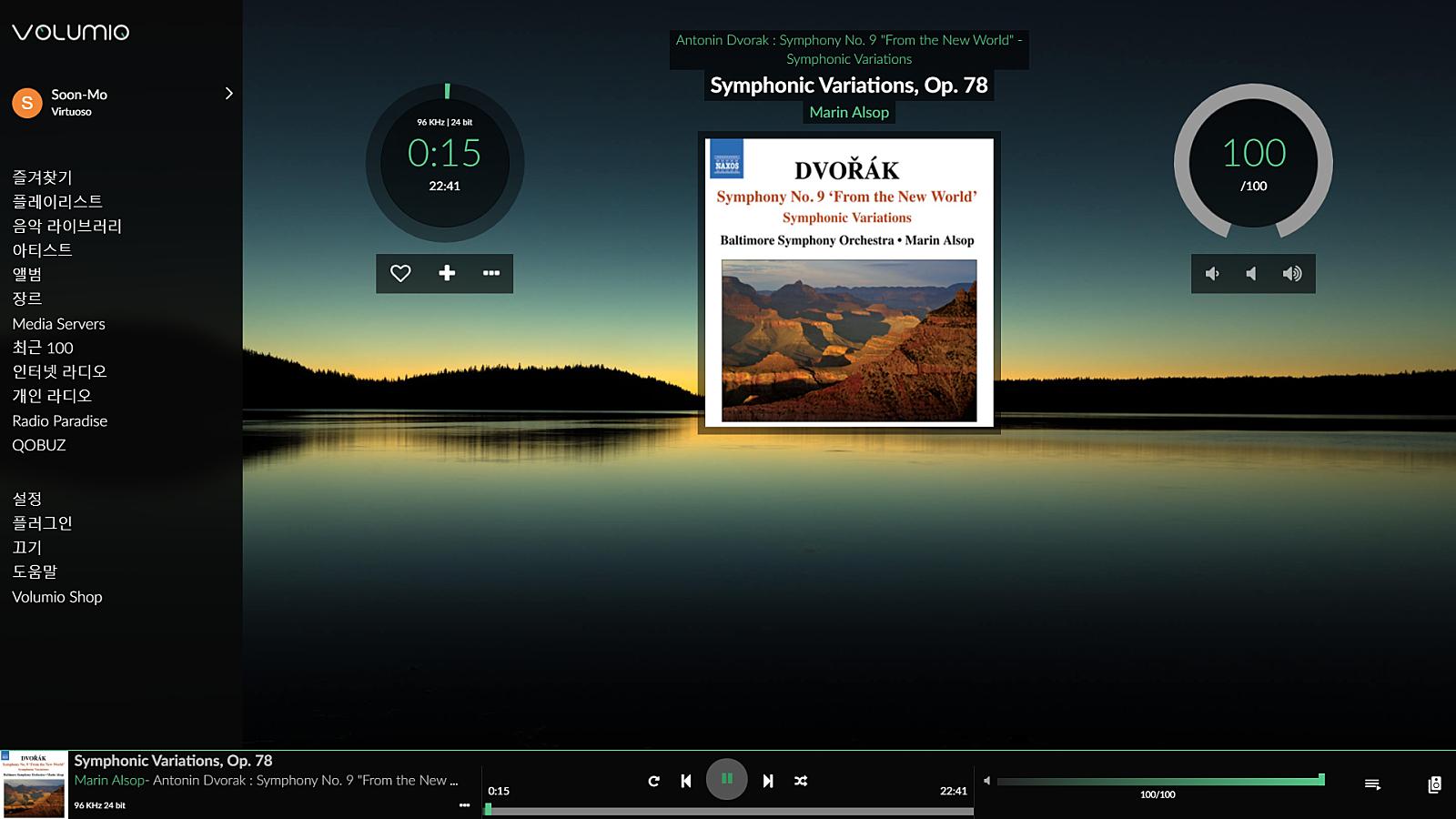
국내 라디오는 플러그인을 추가해야 합니다.
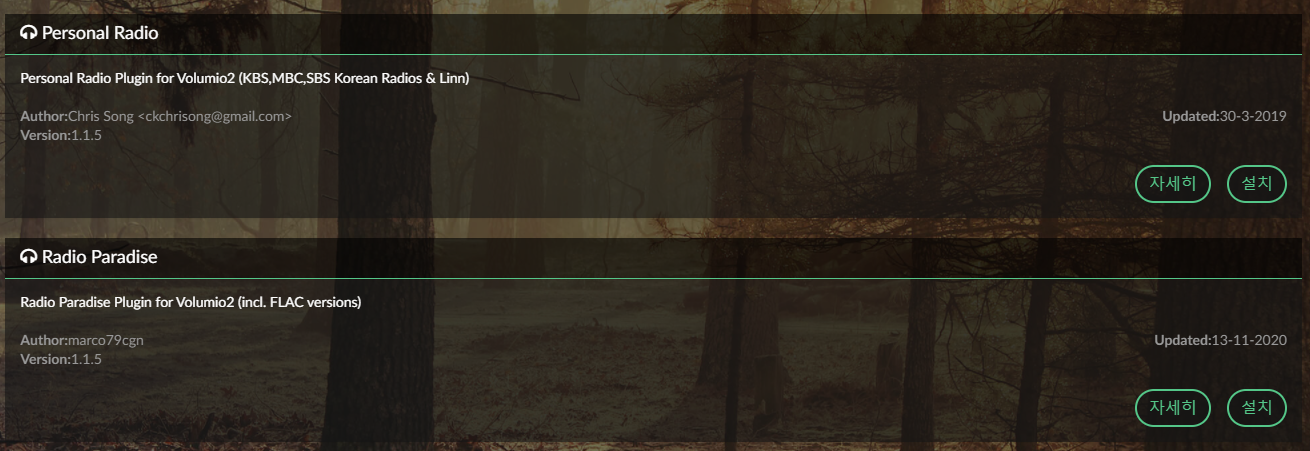
개인적인 평가
설정이 비교적 쉬워서 입문자에게 적합(설정 항목이 많지 않음)한 것 같습니다. moOde 와 비교해 보면 MPD 쪽 설정은 거의 없는 거나 다름 없습니다. moOde는 다양한 설정 항목들이 있어서 SSH 접속하지 않고도 다양한 설정을 할 수 있지만 이는 오히려 입문자에게는 너무 어렵게 다가 올 것 같습니다. (한마디로 장점은 설치와 설정이 비교적 쉽습니다. moOde 와 비교해서도 확실히 볼루미오가 쉬운 것 같습니다.)
moOde 와 마찬가지로 Web 인터페이스로 선곡 등의 콘트롤을 하는데 화면이 작은 스마트폰의 경우 네비케이션이 쉽지 않았습니다. 일반 오디오 기기만 사용하는 분들이 라즈베리파이(정확히 말하면 이러한 웹으로 콘트롤하는 방식)에 적용하지 못하는 이유 중의 하나인 것 같습니다.
Tidal Connect 는 확실히 오리지날 Tidal 앱을 사용해서 볼루미오 웹, mconnect 보다 편리합니다.
라즈베리파이 4 이지만 그래도 웹화면으로 콘트롤시 빠르다는 느낌을 받지 못했습니다. moOde 보다 더 무거운 것 같은데 사용하지 않는 기능을 모두 끄고 한번 비교를 해 봐야할 것 같습니다.
아무래도 초경량인 piCorePlayer 와 비교하는 것은 무리일 듯 싶습니다.
댓글 남기기